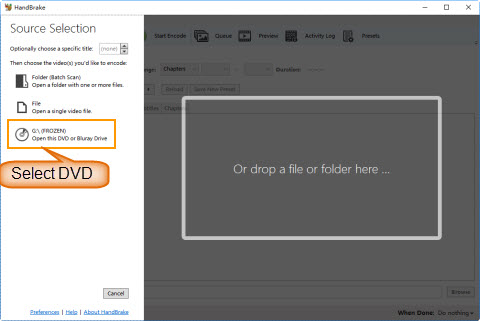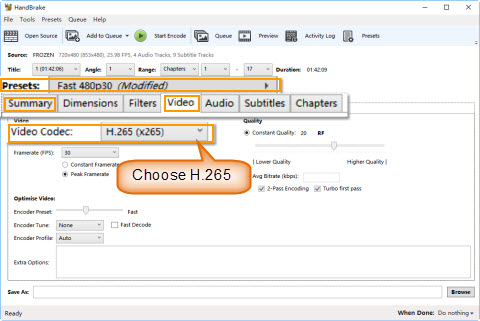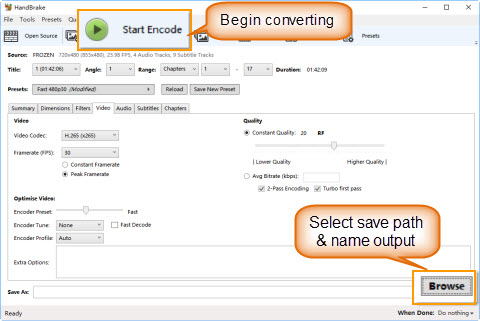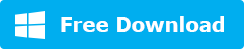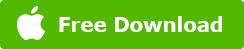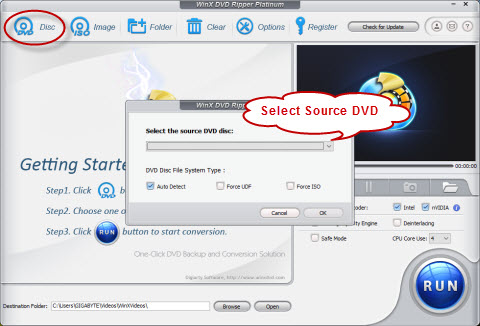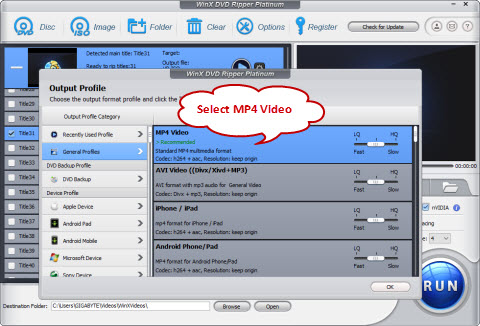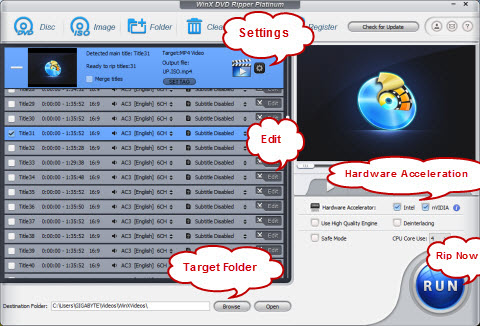Cómo convertir gratis DVD a HEVC/H.265 MP4 con la mejor calidad
Esta es una guía detallada sobre cómo convertir DVD a MP4 HEVC/H.265 con HandBrake y WinX DVD Ripper Platinum, y qué ripeador de DVD a HEVC debes elegir.
HEVC, abreviatura de High Efficiency Video Coding, es el sucesor de H.264. Lo que hace HEVC es superior a H.264 es que puede ofrecer la misma calidad con la mitad de tamaño, o mayor calidad en idéntico tamaño. Con la aparición de un HEVC más eficiente (ósea H.265) y su compatibilidad cada vez más amplia, la demanda de conversión de DVD a HEVC/H.265 aumenta.
Por ejemplo, cuando digitalizo un DVD de 7,26 GB, obtengo un archivo de 1,24 GB si elijo el preajuste H.264, pero solo 634 MB con una calidad equivalente si elijo H.265. Eso ahorra bastante almacenamiento. Así pues, HEVC/H.265 es el nuevo formato que se agradece para hacer copias de seguridad de la colección de DVD. Aquí hay dos maneras de convertir DVD a HEVC MP4 fácilmente.
Contenido
• (Para DVDs caseros) - Convierte gratis DVD a H.265 (x265) MP4 con HandBrake
• (Para DVDs protegidos) - Convierte más rápido un DVD a HEVC/H.265 MP4 con WinX DVD Ripper
• Selecciona el mejor conversor de DVD a HEVC: HandBrake vs WinX DVD Ripper Platinum
[Para DVDs caseros] Convierte gratis DVD a H.265 (x265) MP4 con HandBrake
HandBrake solo puede manejar cualquier DVD que no contenga ningún tipo de protección anticopia. Así que, si estás intentando convertir un DVD comercial, deja de lado tu idea de HandBrake y prueba la segunda solución.
Antes de ejecutar los pasos siguientes, deberías descargar e instalar HandBrake en tu ordenador con Windows, Mac o Linux. Una vez hecho esto, abre HandBrake y sigue nuestras instrucciones para convertir tus colecciones de DVD a HEVC .mp4.
Consejos: Puedes descargar la biblioteca de terceros libdvdcss para ayudar a Handbrake a acceder a los DVD con protecciones. Sin embargo, libdvdcss es principalmente útil para eliminar los códigos CSS y de región. ¿No sabes cómo obtener libdvdcss? Aquí hay una guía sobre cómo instalar libdvdcss para ripear DVDs con Handbrake.
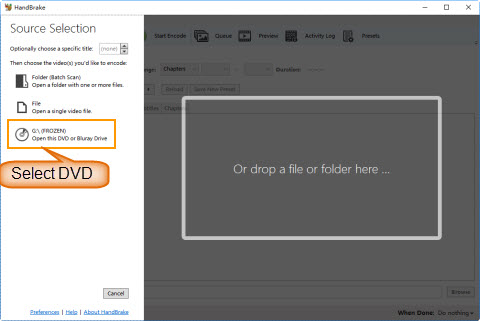
1 Carga el DVD de destino.
Inserta el DVD que quieres convertir a HEVC MP4 en la unidad óptica de tu ordenador, y entonces deberías ver el disco en Source Selection cuando inicies HandBrake. Al hacer clic en él, verás que HandBrake escanea los títulos incorporados inmediatamente. Una vez completado, HandBrake mostrará la información del disco en la pantalla principal y elegirá el título principal, el ángulo y los capítulos automáticamente por ti. Ciertamente, puedes hacer algunos cambios en función de tus propias necesidades.
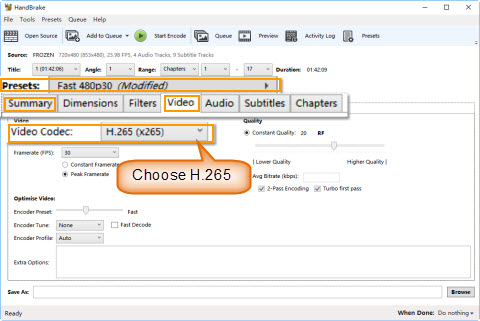
2 Elige H.265 MP4 como preselección de salida.
Desplázate a la flecha derecha de Presets, y entonces deberías ver cinco categorías (Devices, General, Legacy, Matroska, Web), cada una con presets más o menos prefabricados para satisfacer diversas necesidades de los usuarios. Se sugiere elegir el preajuste de 480p para DVD NTSC y 576p para DVD PAL.
Para convertir un DVD a HEVC, es necesario:
Ve a la pestaña Resumen y asegúrate de que el formato es MP4.
Haz clic en la pestaña Video Codec y elige H.265 (x265) como códec de vídeo.
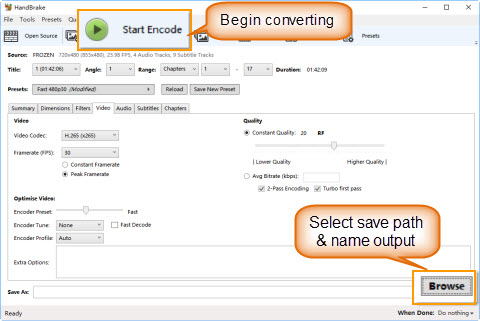
3 Nombra la ruta de almacenamiento y el archivo resultante.
Haz clic en el botón Browse de la parte inferior derecha para especificar una carpeta de archivos para guardar el archivo de salida y escribe un nombre de archivo para la salida.
4 Comienza a ripear DVD a HEVC MP4.
HandBrake comenzará a convertir tu disco DVD a MP4 codificado en HEVC después de que hagas clic en el botón Start Encode en la barra superior. Una vez hecho esto, puedes reproducir el vídeo H.265 copiado en DVD en dispositivos compatibles con HEVC como iPhone, iPad, Android, MacBook, PC, Roku 4, Xbox One, etc.
[Para DVDs protegidos] Convertir DVD a HEVC/H.265 MP4 más rápido con WinX DVD Ripper Platinum
WinX DVD Ripper Platinum es más potente y rápido que HandBrake:
1. Aparte de los DVDs caseros sin codificar, este ripeador de DVD a HEVC puede tratar con DVDs comerciales de música/películas/programas de televisión/trabajo/adulto japonés con protecciones de copia, como CSS, Código de Región, RCE, UOP, Sony ARccOS, Disney X-project DRM y más. Se admiten tanto discos antiguos como nuevos, bien conservados o dañados.
2. La codificación de X265 es muy pesada para la CPU y no está asistida por la aceleración de hardware, por lo que HandBrake siempre toma mucho tiempo en terminar la conversión de DVD a HEVC, incluso horas. Sin embargo, WinX DVD Ripper Platinum está equipado de forma exclusiva con aceleración por hardware de nivel 3 de Intel QSV y NVIDIA CUDA/NVENC, lo que acelera el ripeo de DVD a MP4 HEVC unas 5 veces más rápido >> consulta por qué necesitas la aceleración por hardware en la conversión de DVD
Para convertir un DVD protegido a HEVC/H.265 MP4 más rápidamente, descarga e instala WinX DVD Ripper Platinum, y sigue el siguiente tutorial.
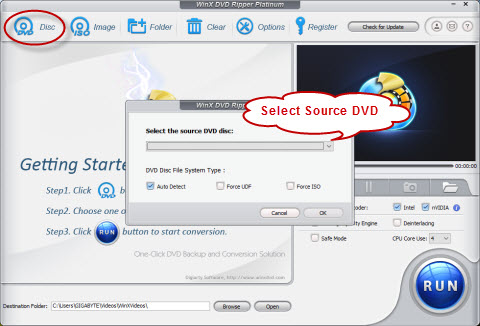
1 Introduce el DVD.
Pon el DVD de destino en el DVD-ROM y haz clic en el botón de disco para seleccionar el DVD de origen. En cuanto al tipo de sistema de archivos de los discos DVD, mantén la opción por defecto. Una vez que hagas clic en Aceptar, WinX escaneará automáticamente los títulos, elegirá el título principal correcto y entregará el panel Output Profile sucesivamente y con rapidez.
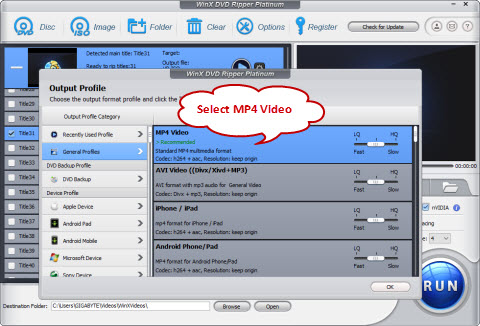
2 Selecciona el preajuste HEVC MP4.
Haz clic en General Profiles en la pantalla de Output Profile, y luego elige Vídeo MP4 (códec: h265+aac) y haz clic en OK. Este preajuste estará disponible en un futuro próximo.
Para habilitar la aceleración por hardware para la codificación rápida de DVD a H.265, asegúrate de que las casillas Intel o nVIDIA de la interfaz principal están marcadas.
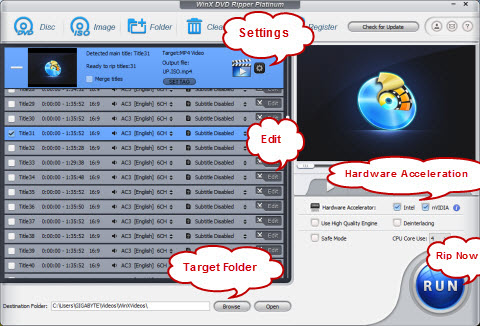
3 Ejecuta ahora la conversión de DVD a H.265 MP4.
Solo tienes que pulsar el botón azul RUN en la esquina inferior derecha, y entonces este ripeador de DVD a HEVC comenzará a funcionar en un instante. La velocidad puede alcanzar hasta 300-500 fps, variando con los dispositivos.
Aviso legal: Digiarty Software no aboga por el ripeo de DVD protegidos contra la copia para ningún propósito comercial y sugiere que se consulte la legislación de derechos de autor de los DVD en su país antes de hacerlo.